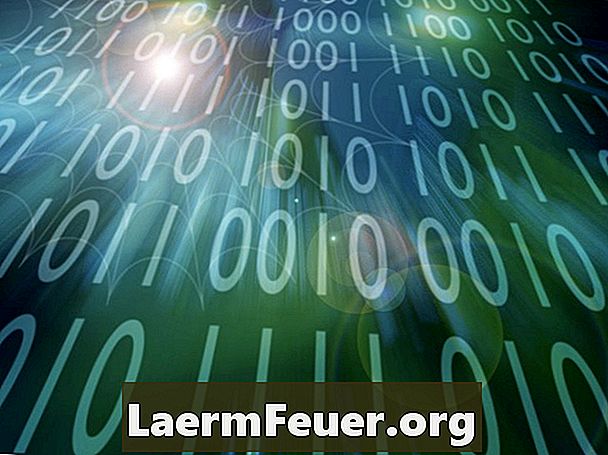
Περιεχόμενο
Το πλαίσιο λογισμικού της Microsoft .Net είναι ένα εκτεταμένο σύνολο εργαλείων που επιτρέπουν στους προγραμματιστές να δημιουργούν οπτικές διεπαφές στα προγράμματα. Δύο κοινά χρησιμοποιούμενα στοιχεία γραφικών είναι το "ListBox" και το "TextBox". Το "ListBox" είναι ένα μεγάλο κιβώτιο που περιέχει μια λίστα με στοιχεία κειμένου.Το "TextBox" είναι ένα παρόμοιο πλαίσιο που δέχεται μια συμβολοσειρά κειμένου, αλλά μπορεί να το αποθηκεύσει σε πολλές γραμμές. Επιπλέον, τα περιεχόμενα ενός "ListBox" μπορούν να τοποθετηθούν σε ένα "TextBox".
Οδηγίες

-
Κάντε κλικ στο εικονίδιο προγράμματος Visual Studio 2010 για να το ανοίξετε. Όταν φορτώνεται, επιλέξτε "Αρχείο> Νέα> Έργο" και κάντε κλικ στην επιλογή "Visual C # / Windows Forms Application". Θα δημιουργηθεί ένα νέο έργο και στο κύριο παράθυρο του προγράμματος επεξεργασίας θα εμφανιστεί μια κενή μορφή.
-
Εντοπίστε τον πίνακα "Εργαλειοθήκη" στην αριστερή ή δεξιά πλευρά της οθόνης. Η εργαλειοθήκη περιέχει μια λίστα χρησιμοποιούμενων γραφικών στοιχείων, όπως το "ListBox". Κάντε κλικ στο στοιχείο με αυτό το όνομα και σύρετέ το στην κύρια φόρμα.
-
Επαναλάβετε το προηγούμενο βήμα με τον έλεγχο "TextBox".
-
Κάντε κλικ στο στοιχείο "TextBox" και αναζητήστε τον πίνακα "Ιδιότητες", ο οποίος είναι συνήθως δίπλα στην εργαλειοθήκη. Αναζητήστε την ιδιότητα "Multiline" και ορίστε την τιμή σε "True".
-
Κάντε κλικ στο στοιχείο "Προβολή" στο επάνω μέρος της διεπαφής Visual Studio 2010. Επιλέξτε "Κωδικός" από το μενού που εμφανίζεται. Η προβολή θα αλλάξει από τον οπτικό επεξεργαστή στον επεξεργαστή κώδικα. Αναζητήστε το κείμενο "InitializeComponent ()" που βρίσκεται περίπου στη μέση της σελίδας. Βάλτε όλο τον κώδικα μετά από αυτή τη γραμμή κειμένου.
-
Προετοιμάστε το ListBox να αποδεχθεί δεδομένα με την ακόλουθη γραμμή κώδικα:
ΛίσταBox1.BeginUpdate ();
-
Αποθηκεύστε κάποιο περιεχόμενο στο ListBox, όπως οι φράσεις "Αριθμός 0" σε "Αριθμός 49". Αυτό μπορεί να γίνει με ένα "για" βρόχο όπως τα εξής:
για το (int x = 0, x <50, x ++) {listBox1.Items.Add ("Αριθμός" + x.ToString ()); }}
-
Ολοκληρώστε τη διαδικασία ενημέρωσης δεδομένων του ListBox χρησιμοποιώντας την ακόλουθη δήλωση:
ListBox1.EndUpdate ();
-
Δημιουργήστε μια λίστα επιλεγμένων στοιχείων του ListBox. Αυτά τα στοιχεία μπορούν στη συνέχεια να προστεθούν στο multi-line TextBox. Εισαγάγετε τον βρόχο "για" παρακάτω για να επιλέξετε όλα τα στοιχεία του ListBox.
για το (int x = 0, x <50, x ++) {ListBox1.SetSelected (x, true); }}
-
Περάστε όλο το κείμενο από το ListBox στο TextBox μέσω άλλου βρόχου "for". Για να το κάνετε αυτό, πληκτρολογήστε τα εξής:
για το (int x = 0; x <50; x ++) {TextBox1.Text + = listBox1.SelectedItems [x] .ToString ();}
-
Εκτελέστε το πρόγραμμα με το πράσινο κουμπί "Αναπαραγωγή". Θα εμφανιστεί ένα Έντυπο των Windows με δύο πλαίσια, το Πολυγραμμικό Κείμενο και το Πλαίσιο. Και οι δύο θα έχουν το ίδιο περιεχόμενο, μια λίστα φράσεων που κυμαίνονται από "Αριθμός 0" έως "Αριθμός 49".
Τι χρειάζεστε
- Visual Studio 2010